Một số mẫu iPhone hỗ trợ 5G đang kinh doanh tại Thế Giới Di Động:
Các dòng iPhone mới hiện nay đã tích hợp công nghệ 5G, giúp bạn trải nghiệm tốc độ truy cập nhanh hơn, giảm độ trễ và kết nối ổn định hơn. Với 5G, bạn có thể tải phim, xem video trực tuyến chất lượng cao và gọi FaceTime HD mượt mà hơn. Hãy cùng tìm hiểu các mẫu iPhone hỗ trợ 5G và cách bật 5G trên iPhone đơn giản nhé!
1. Danh sách điện thoại iPhone hỗ trợ 5G
Các dòng iPhone 12 trở về sau đều đã được hỗ trợ 5G, cụ thể là:
2. Cách bật, tắt 5G trên iPhone nhanh nhất
Giao diện bật/tắt 5G trên iPhone sẽ có sự khác biệt nhỏ tùy thuộc vào việc bạn sử dụng 1 SIM hay 2 SIM. Hướng dẫn được thực hiện trên iPhone 16 Pro Max. Các dòng iPhone khác bạn có thể thực hiện tương tự.
Hướng dẫn bật/tắt 5G với 1 SIM
Bước 1: Mở Cài đặt (Setting) trên iPhone của bạn > Chọn Di động (Cellular)

Mở Cài đặt > Di động
Mở Cài đặt > Di động
Bước 2: Chọn Tùy chọn dữ liệu di động (Cellular Data) > Chọn mục Thoại & Dữ liệu (Voice & Data).
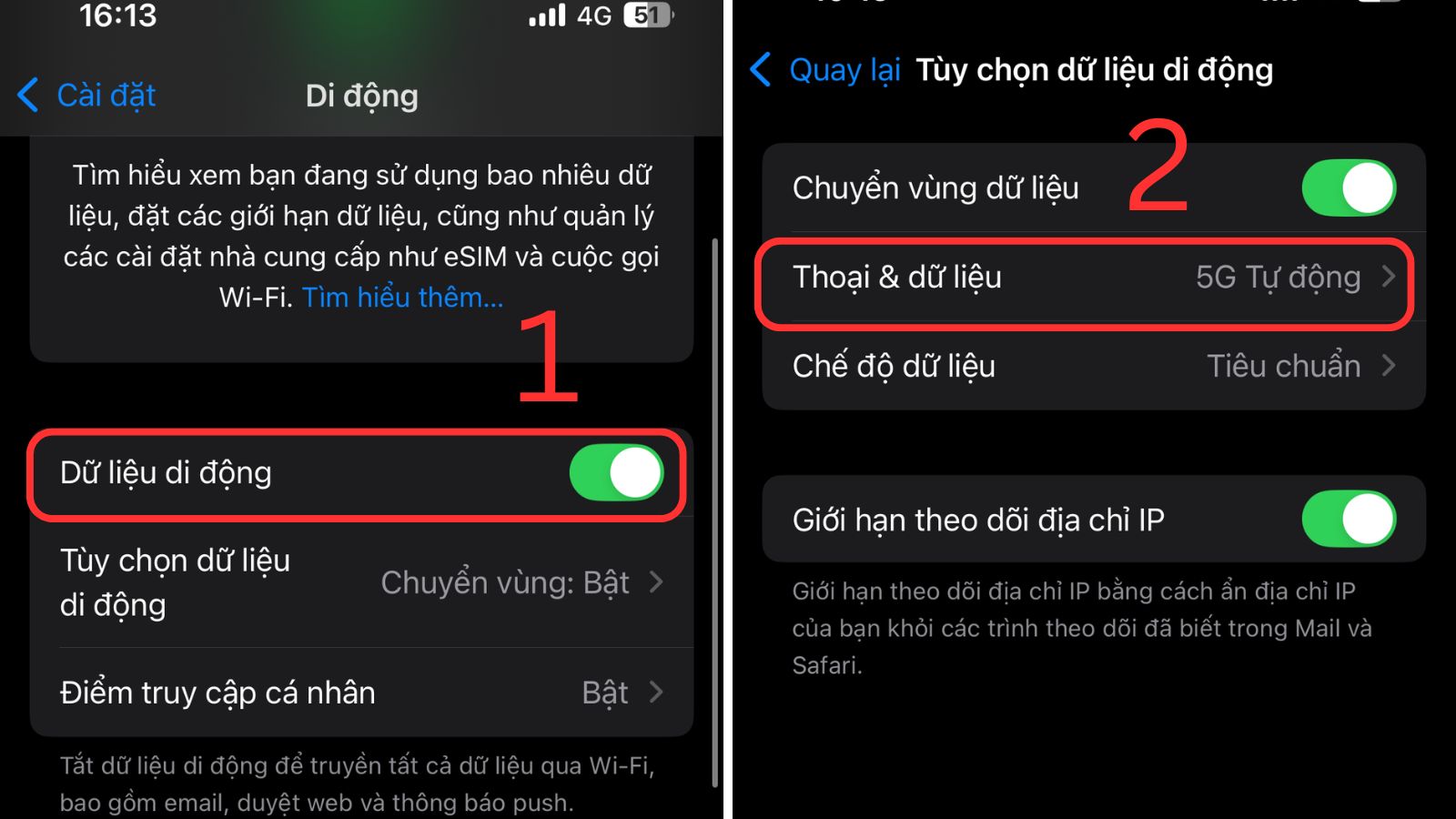
Dữ liệu di động > Thoại & dữ liệu
Tại đây, bạn có thể lựa chọn 1 trong 3 tùy chọn.
+ 5G On (5G Bật): Bật dữ liệu di động mọi lúc khi có mạng 5G.
+ 5G Auto (5G Tự động): Bật chế độ Dữ liệu thông minh. Khi tốc độ 5G không mang lại trải nghiệm tốt, iPhone của bạn sẽ tự động chuyển sang mạng LTE để tiết kiệm pin.
+ LTE: Chỉ sử dụng mạng LTE thay vì các mạng khác, ngay cả khi bạn đã bật 5G.
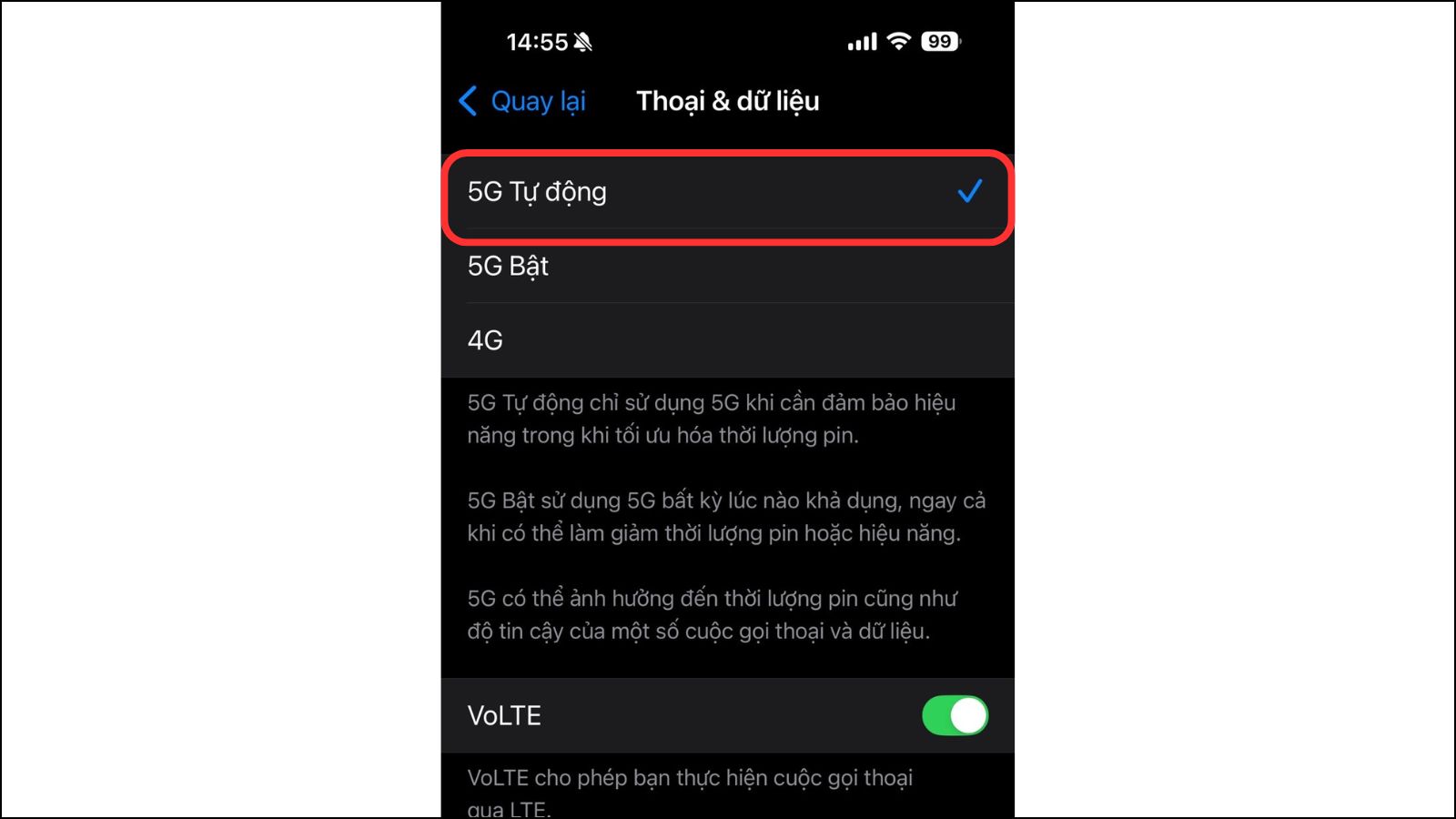
Chọn 5G Tự động
Hướng dẫn bật/tắt 5G với 2 SIM
Bước 1: Mở Cài đặt (Setting) trên iPhone của bạn > Chọn Di động (Cellular)

Mở Cài đặt > Di động
Mở Cài đặt > Di động
Bước 2: Chọn SIM > Thoại và dữ liệu (Voice & Data )
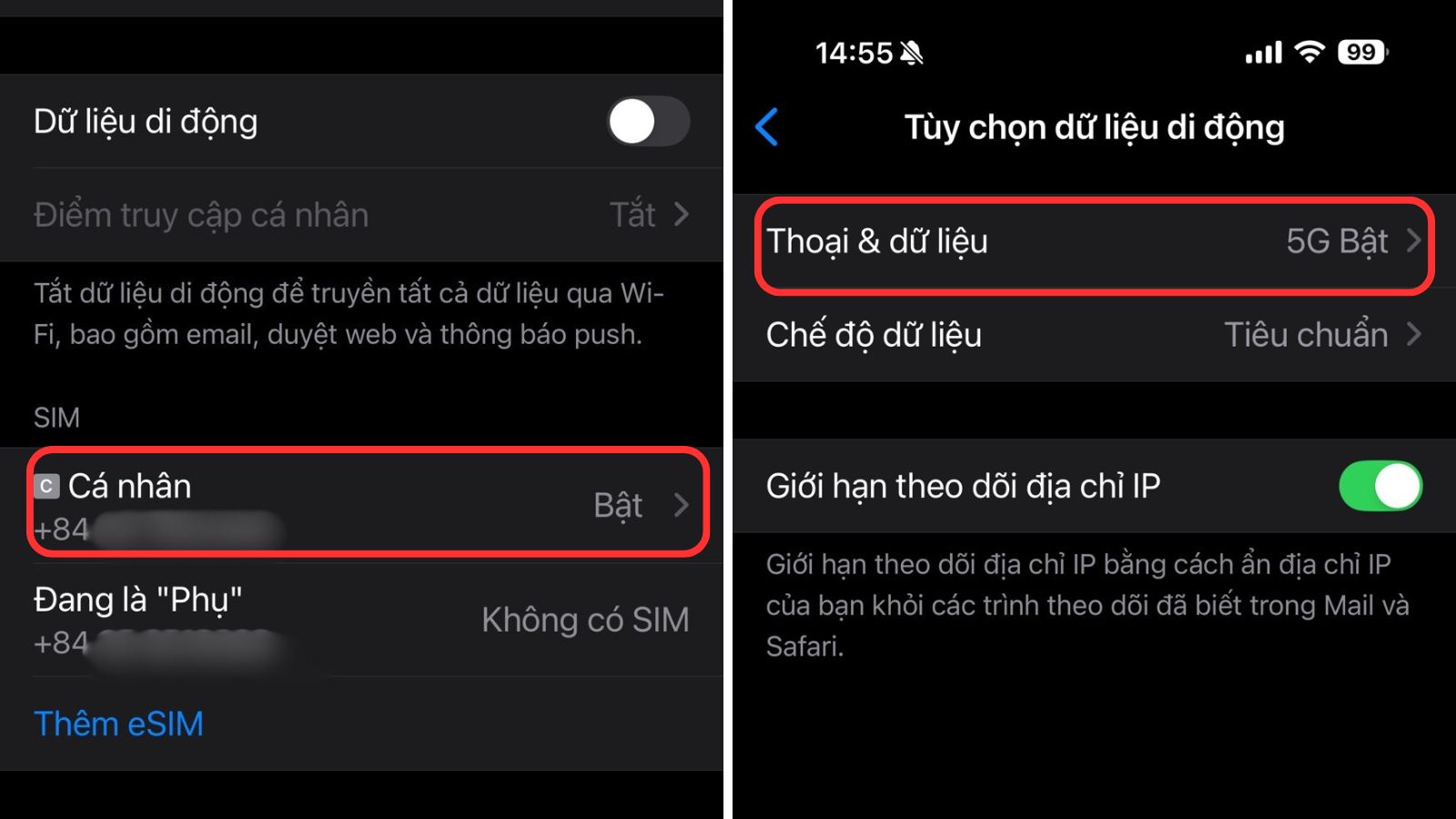
Chọn SIM > Thoại và Dữ liệu
Bước 3: Chọn Bật 5G tự động
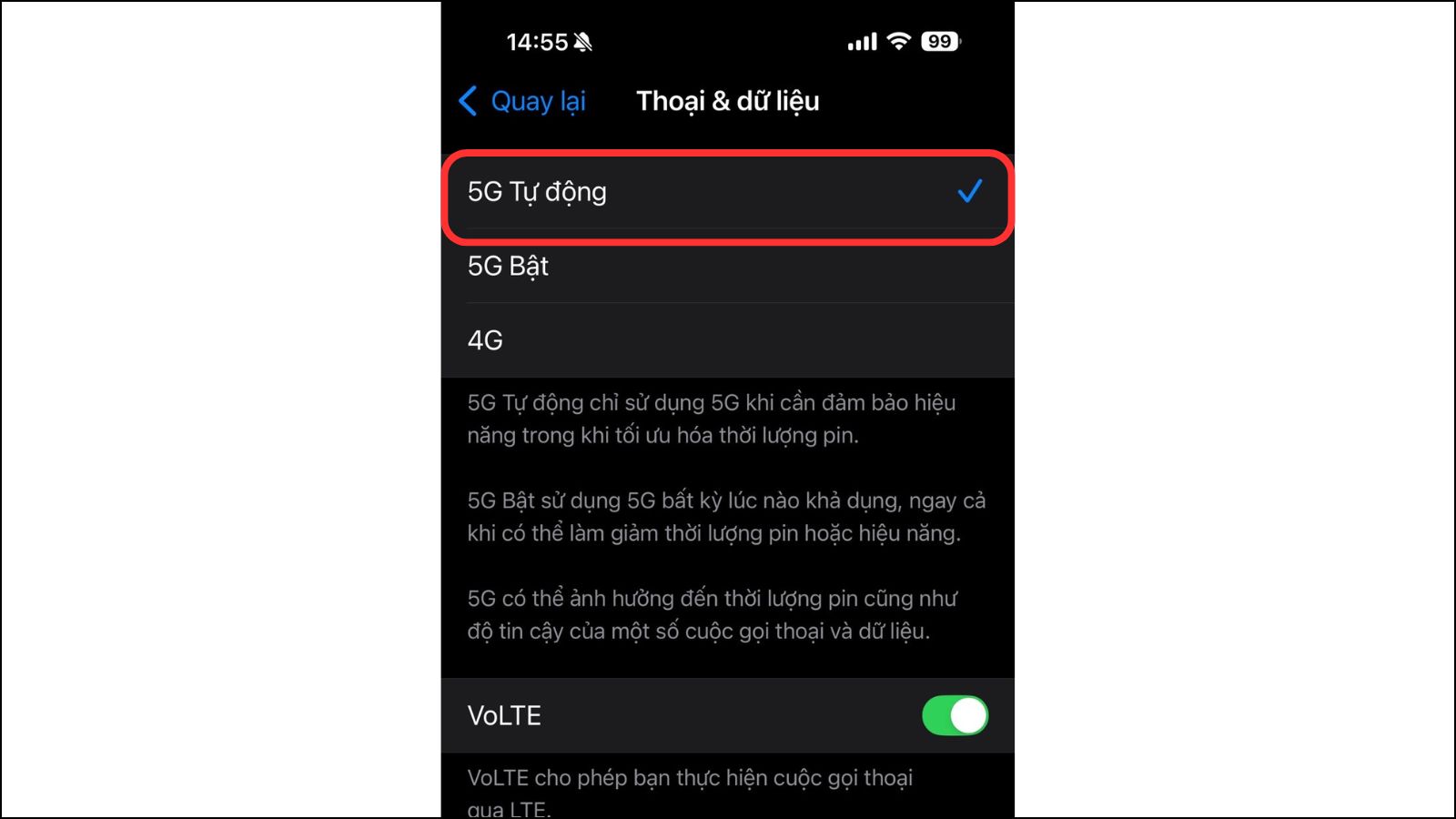
3. Cách thay đổi cài đặt 5G trên iPhone giúp tiết kiệm pin và dữ liệu
Có thể bạn đã biết, việc sử dụng nhiều dữ liệu di động góp phần khiến máy nóng lên và tiêu hao một lượng pin đáng kể. Tuy nhiên, bạn hoàn toàn có thể tiết kiệm pin và dữ liệu khi sử dụng 5G bằng cách tùy chỉnh cài đặt. hãy làm theo hướng dẫn trên iPhone sau:
Bước 1: Mở Settings (Cài đặt) > Chọn Cellular (Di động) > Chọn Cellular Data (Gói di động/Tùy chọn dữ liệu di động).
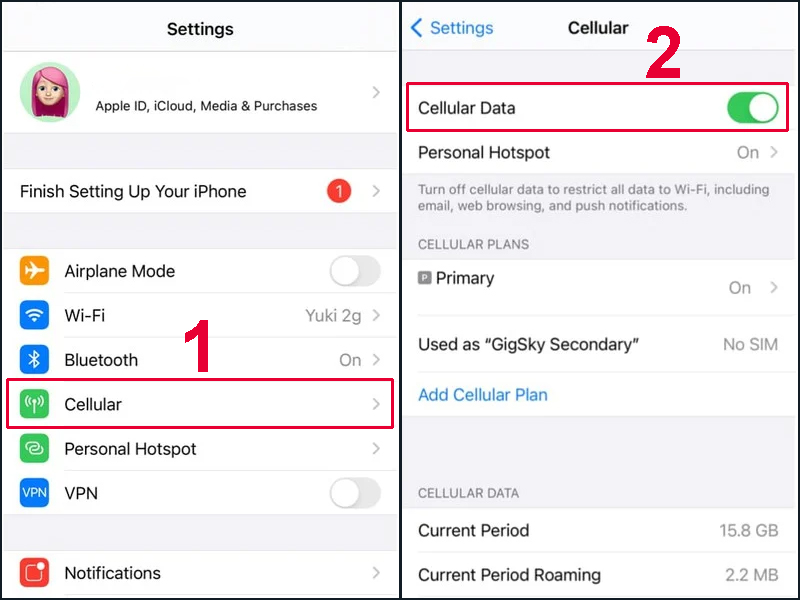
Bạn hãy tìm mục Tùy chọn dữ liệu di động trong Cài đặt
Bước 2: Chọn Data Mode (Chế độ dữ liệu). Ba tùy chọn cài đặt 5G sẽ xuất hiện, bạn hãy chọn 1 trong 3 tùy chỉnh này.
+ Allow More Data on 5G (Cho phép nhiều dữ liệu 5G hơn): chế độ này cho phép sử dụng nhiều mạng 5G cho các tính năng như gọi video, FaceTime, Apple Music, Apple TV+, cập nhật iOS và tự động sao lưu iCloud.
+ Standard (Tiêu chuẩn): chế độ Tiêu chuẩn cho phép cập nhật tự động và các ứng dụng nền sử dụng 5G. Ngoài ra, iPhone sẽ chỉ cung cấp chất lượng tiêu chuẩn cho video và FaceTime.
+ Low Data Mode (Chế độ dữ liệu thấp): đây có thể coi là chế độ tiết kiệm dữ liệu. Chế độ này giúp giảm WiFi và sử dụng dữ liệu di động bằng cách tạm dừng cập nhật tự động và các tác vụ nền.
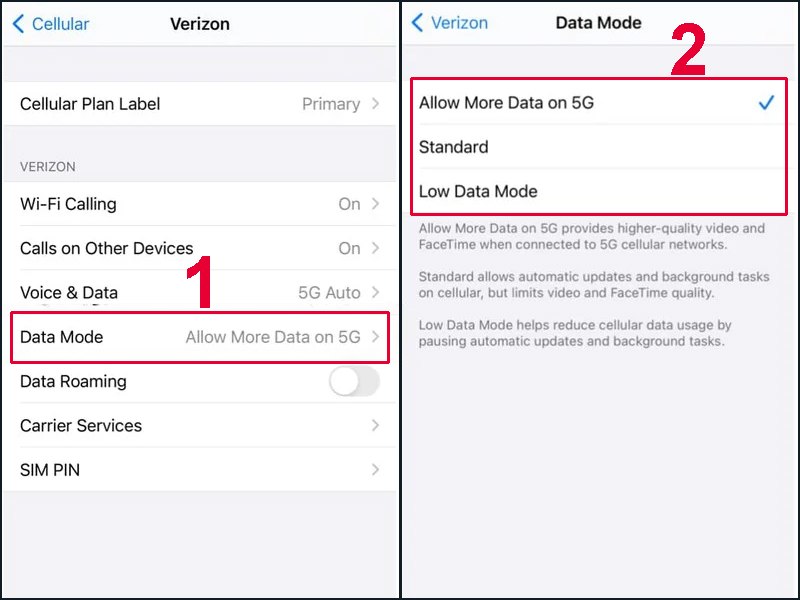
Bạn hãy chọn 1 trong 3 tùy chỉnh cài đặt 5G
Một số mẫu điện thoại đang có giá ưu đãi tại Thế Giới Di Động:
4. Giải đáp các thắc mắc
- Làm sao để biết iPhone có đang sử dụng 5G không?
Đây là một câu hỏi thú vị khi mà người dùng chỉ quen mặt với 3G và 4G. Nếu bạn đã bật chế độ 5G trên các dòng iPhone 12 trở lên, biểu tượng 5G sẽ xuất hiện trên thanh trạng thái ở trên cùng màn hình iPhone với 1 trong 3 dạng sau: 5G, 5G+/5G UW hoặc 5G UC. Và chắc chắn WiFi sẽ tắt khi bạn sử dụng 5G.

Bạn sẽ thấy biểu tượng 5G nếu iPhone đã kích hoạt mạng
- Tại sao không thấy 5G trên thanh trạng thái?
Việc không thấy 5G trên thanh trạng thái có rất nhiều nguyên nhân xảy ra. Nhưng có lẽ, một số nguyên nhân chủ yếu xảy ra với người dùng như sau:
+ Hãy kiểm tra lại để chắc chắn bạn đã bật 5G trong phần Cài đặt trên iPhone.
+ Hãy đảm bảo SIM điện thoại của bạn có hỗ trợ 5G.
+ Chế độ Nguồn điện thấp cũng là một nguyên nhân khiến 5G không thể hoạt động.
+ Hãy kiểm tra và tắt ngay Chế độ Máy bay để sử dụng mạng 5G.
+ Chỉ các dòng iPhone 12 trở về sau có tích hợp chế độ 5G. Bên cạnh đó, bạn cũng phải đảm bảo iPhone đã cập nhật iOS 14.5 trở lên.

Hãy chắc chắn bạn đã bật 5G và cập nhật iOS đầy đủ
Một số mẫu điện thoại đang có giá ưu đãi tại Thế Giới Di Động:
Cảm ơn bạn đọc đã theo dõi bài viết trên. Hy vọng với những hướng dẫn chi tiết, bạn có thể thành công trải nghiệm 5G trên iPhone của mình.